الإعلانات
 عثرت هذا الأسبوع على مشكلة مثيرة للاهتمام. في العديد من المكاتب أو بيئات العمل ، قد تحتاج إلى إعادة تحديد إعدادات الشبكة للاتصال بشبكات مختلفة. على سبيل المثال ، يأخذ بعض الأشخاص أجهزة الكمبيوتر المحمولة معهم إلى المنزل ولديهم عنوان IP ثابت تم إعداده خصيصًا لهذا الجهاز. ومع ذلك ، نظرًا لأن شبكة العمل عادة ما تكون DHCP ، فإن ذلك يتطلب من الشخص الاستمرار في تغيير إعدادات الشبكة بين IP ثابت أو DHCP تلقائي حسب مكان وجوده.
عثرت هذا الأسبوع على مشكلة مثيرة للاهتمام. في العديد من المكاتب أو بيئات العمل ، قد تحتاج إلى إعادة تحديد إعدادات الشبكة للاتصال بشبكات مختلفة. على سبيل المثال ، يأخذ بعض الأشخاص أجهزة الكمبيوتر المحمولة معهم إلى المنزل ولديهم عنوان IP ثابت تم إعداده خصيصًا لهذا الجهاز. ومع ذلك ، نظرًا لأن شبكة العمل عادة ما تكون DHCP ، فإن ذلك يتطلب من الشخص الاستمرار في تغيير إعدادات الشبكة بين IP ثابت أو DHCP تلقائي حسب مكان وجوده.
هناك مشكلة أكثر شيوعًا للمهندسين أو موظفي تكنولوجيا المعلومات الذين يحتاجون غالبًا إلى الاتصال بالأجهزة أو الأجهزة على شبكة صغيرة داخل المبنى. للاتصال بهذه الشبكة المعزولة ، يجب عليك تغيير إعدادات الشبكة إلى IP ثابت. لاحقًا ، عندما تعيد الاتصال بشبكة الشركة ، تعود إلى DHCP مرة أخرى.
لقد وجدت نفسي في هذا الموقف كثيرًا بما فيه الكفاية ، وتعبت جدًا من التصفح إلى بطاقة الشبكة ، وفتح إعدادات IP وإجراء هذه التعديلات ، قررت أن الوقت قد حان لتجميع نص VB من شأنه أن يفعل كل شيء في واحد أو اثنين نقرات. إذا كنت قد اتبعت مع مقالاتي البرمجية ، فأنت تعلم أنني أحب نصوص VB. لقد استخدمته ذات مرة
إنشاء جهاز كمبيوتر يمتلك إنشاء كمبيوتر يمتلك فظيع مع ويندوز سكريبت لجميع القديسينهناك الكثير من المقالب الممتعة التي يمكنك لعبها على أصدقائك باستخدام جهاز كمبيوتر. ربما تكون قد شاهدت كل مقاطع فيديو YouTube المخيفة التي يوجهها الآخرون إلى بعضهم البعض من أجل تخويف جيد ... اقرأ أكثر ، كما اعتاد على أتمتة Microsoft SyncToy كيفية إنشاء أداة النسخ الاحتياطي للبيانات مع SyncToy & VB Scriptلقد قمنا بتغطية الكثير من حلول النسخ الاحتياطي هنا في MUO ، وكل هذه الحلول رائعة ، ولكن إذا كنت تعمل في بيئة تشعر بالقلق حيال حزم البرمجيات المجانية أو الشركات ... اقرأ أكثر للنسخ الاحتياطي للبيانات.من الممكن أيضًا إنجاز هذه المهمة باستخدام VB script ، بل ومن الممكن جعلها مرنة بما يكفي بحيث يمكنها قبول إدخال المستخدم لعنوان IP الثابت. في هذه المقالة ، سأوضح لك كيفية القيام بذلك في ثلاثة أقسام.
إنشاء برنامج نصي لتغيير إعداد الشبكة
هناك ثلاث مهام رئيسية تحتاج إلى إنجازها باستخدام البرنامج النصي لإنشاء هذا التطبيق الصغير لتبديل إعدادات الشبكة. الأول هو استخدام البرنامج النصي لإنشاء إعدادات IP ثابتة. التالي هو التوصل إلى برنامج نصي لتمكين DHCP. أخيرًا ، السؤال الأخير هو سؤال المستخدم عن المهمة التي يريد القيام بها ، ثم استخدام هذه الملاحظات لإنجازها.
برنامج VB لضبط إعدادات IP الثابتة
تذكر ، يجب حفظ البرامج النصية التالية كملف نصي بامتداد wsf. للعمل على جهاز كمبيوتر يعمل بنظام Windows. سيغير النص البرمجي التالي إعدادات الشبكة إلى عنوان IP ثابت مع قناع شبكة فرعية محدد وجدار بوابات افتراضي ، مع جميع الرموز الثابتة الثلاثة في البرنامج النصي.
بالنسبة لجميع عينات التعليمات البرمجية المدرجة في هذه المقالة ، تأكد من إضافة "
إليك النص البرمجي الثابت لتغيير عنوان IP:
الخيار صريح عند الخطأ استئناف التالي Dim objWMIService. Dim objNetAdapter. قاتمة الكمبيوتر. العنوان خافت خافت arrSubnetMask. خافت بوابة الوصول. خافت colNetAdapters. خافت الخطأ. تعتيم الخانات strComputer = "." arrIPAddress = Array ("192.168.1.106") arrSubnetMask = Array ("255.255.255.0") arrGateway = Array ("192.168.1.1") تعيين objWMIService = GetObject ("winmgmts: \\" & strComputer & "\ root \ cimv2") تعيين colNetAdapters = objWMIService. ExecQuery ("حدد * من Win32_NetworkAdapterConfiguration حيث IPEnabled = TRUE") لكل obJNetAdapter في colNetAdapters errEnableStatic = objNetAdapter. EnableStatic (arrIPAddress ، arrSubnetMask) إذا لم يكن errEnableStatic = 0 ثم WScript. صدى "فشل في تعيين IP / الشبكة الفرعية." End If errGateways = objNetAdapter. SetGateways (arrGateway) إذا لم يكن errGateways = 0 ثم WScript. صدى "فشل في تعيين البوابة". إذا كان التالي. WScript. استقال
يستخدم هذا البرنامج النصي خدمة Windows WMI في Windows لتحقيق هدف تغيير الإعدادات. يمكنك رؤية متغيرات المصفوفة الثابتة الثلاثة المحملة بعناوين IP ، ثم حيث يتحقق البرنامج النصي من بطاقة الشبكة "الممكّنة" النشطة. ثم يستخدم طريقتين "EnableStatic" و "SetGateways" لإجراء تلك التغييرات المطلوبة. عندما أقوم بتشغيل البرنامج النصي على شبكتي المنزلية (حيث أطلب DHCP) ، يمكنك معرفة أين نجح البرنامج النصي في تغيير إعدادات المحول بنجاح ، وفقدت الاتصال بالإنترنت.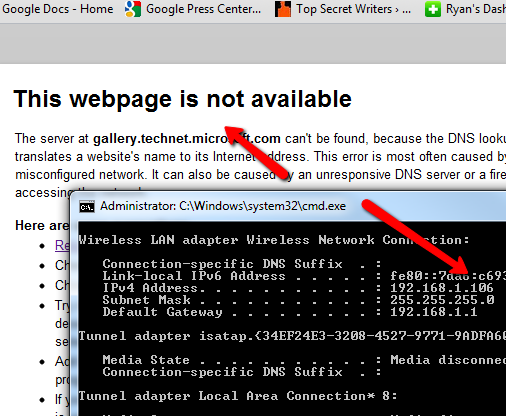
بعد إثبات أن جزء IP الثابت من البرنامج النصي يعمل ، فقد حان الوقت لكتابة البرنامج النصي الذي سيعيّن المحول على DHCP حتى يكتشف تلقائيًا عنوان IP للشبكة. إليك النص البرمجي الذي يمكنك استخدامه للقيام بذلك.
الخيار صريح عند الخطأ استئناف التالي Dim objWMIService. Dim objNetAdapter. قاتمة الكمبيوتر. تعتيم الخطأ strComputer = "." تعيين objWMIService = GetObject ("winmgmts: \\" & strComputer & "\ root \ cimv2") تعيين colNetAdapters = objWMIService. ExecQuery ("حدد * من Win32_NetworkAdapterConfiguration حيث IPEnabled = TRUE") لكل objNetAdapter في colNetAdapters errEnable = objNetAdapter. EnableDHCP () WScript التالي. استقال
كما ترى ، هذا البرنامج النصي أبسط بكثير. كما أنها تستخدم WMI ، ولكن الوظيفة الوحيدة المطلوبة هي "EnableDHCP". يتم تنفيذ ذلك على محول الشبكة الممكّن حاليًا. بعد حفظ هذا البرنامج النصي وتشغيله ، تغيرت إعدادات بطاقة المحول إلى DHCP ، وكان اتصال الإنترنت الخاص بي يعمل مرة أخرى.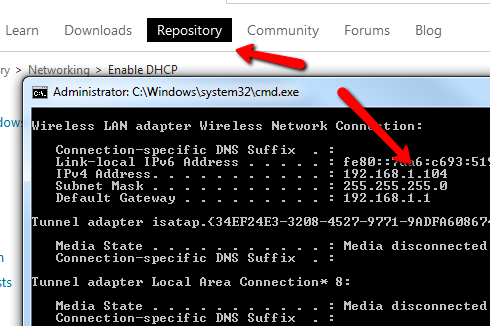
لذا ، الآن بعد أن حصلت على الرمز لتنفيذ كلا الإجراءين المهمين ، سيكون الجزء التالي من هذه الخدعة هو أخذ الإدخال من المستخدم لتحديد عنوان IP الثابت الذي يريده بالضبط. لإعادة تمكين DHCP ، يمكنك مطالبة المستخدم بإدخال كلمة "AUTO" للكشف التلقائي عن IP.
إليك ما يبدو عليه هذا النص البرمجي الكامل الجديد الذي يتضمن النصين أعلاه.
الخيار صريح عند الخطأ استئناف التالي Dim objWMIService. Dim objNetAdapter. قاتمة الكمبيوتر. العنوان خافت خافت arrSubnetMask. خافت بوابة الوصول. خافت colNetAdapters. خافت الخطأ. تعتيم الطرق. إدخال خافت. خافت خطأ errFailed = 0 strInput = InputBox ("اكتب عنوان IP ثابت أو تلقائي) إذا كان strInput =" AUTO "ثم strComputer = "." تعيين objWMIService = GetObject ("winmgmts: \\" & strComputer & "\ root \ cimv2") تعيين colNetAdapters = objWMIService. ExecQuery ("حدد * من Win32_NetworkAdapterConfiguration حيث IPEnabled = TRUE") لكل objNetAdapter في colNetAdapters errEnable = objNetAdapter. EnableDHCP () If Not errEnable = 0 ثم WScript. صدى "فشل إعداد DHCP." errFailed = 1 انتهى إذا التالي. آخر strComputer = "." arrIPAddress = Array (strInput) arrSubnetMask = Array ("255.255.255.0") arrGateway = الصفيف ("192.168.1.1") تعيين objWMIService = GetObject ("winmgmts: \\" & strComputer & "\ root \ cimv2") تعيين colNetAdapters = objWMIService. ExecQuery ("حدد * من Win32_NetworkAdapterConfiguration حيث IPEnabled = TRUE") لكل obJNetAdapter في colNetAdapters errEnableStatic = objNetAdapter. EnableStatic (arrIPAddress ، arrSubnetMask) إذا لم يكن errEnableStatic = 0 ثم WScript. صدى "فشل في تعيين IP / الشبكة الفرعية." errFailed = 1 End If errGateways = objNetAdapter. SetGateways (arrGateway) إذا لم يكن errGateways = 0 ثم WScript. صدى "فشل في تعيين البوابة". errFailed = 1 End If Next End If If errFailed = 0 ثم WScript. صدى "تعديل إعدادات IP بنجاح." إنهاء إذا WScript. استقال
يستخدم هذا البرنامج النصي وظيفة InputBox للحصول على عنوان IP الثابت أو الأمر "AUTO" من المستخدم.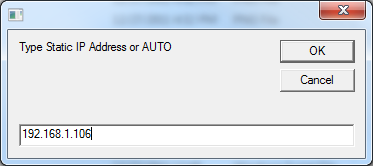
إذا تم كتابة أي شيء آخر غير "AUTO" في الحقل ، فسيتم استخدامه كسلسلة IP ثابتة في قسم الرمز الذي يستخدم WMI لتعيين إعدادات IP الثابتة لمحول الشبكة. هناك أيضًا شيك للتحقق من "0" يقول أن كل شيء سار على ما يرام.
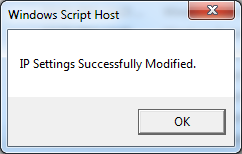
التحقق من إعدادات بطاقة الشبكة الخاصة بي بعد تشغيل البرنامج النصي ، أكدت أن البرنامج النصي قام بالفعل بإجراء تغييرات ثابتة على إعداد IP.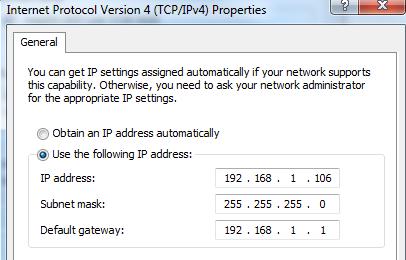
الآن لاختبار البرنامج النصي AUTO. تفي كتابة AUTO بالشرط الأول في بيان "IF" للتحقق من AUTO. يؤدي هذا إلى تشغيل البرنامج النصي البديل الذي يمكّن DHCP.

بعد تشغيل هذا ، انتقلت إلى إعدادات المحول الخاصة بي وبالتأكيد بما فيه الكفاية ، تم تعيينه مرة أخرى للحصول على عنوان IP تلقائيًا.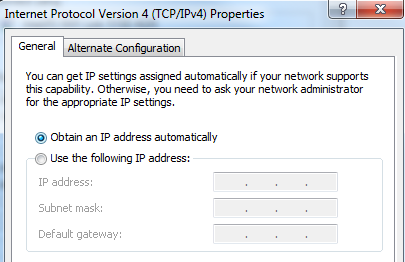
على الرغم من أنها قد تكون مهمة بسيطة بما يكفي للذهاب إلى إعدادات بطاقة الشبكة الخاصة بك والتغيير إلى ثابت أو DHCP ، إذا كان عليك القيام بذلك كثيرًا ، فقد يصبح الأمر مؤلمًا حقًا. يمكنك القيام بذلك من سطر الأوامر باستخدام "netsh" ، ولكن مرة أخرى ، تحتاج إلى تذكر بناء جملة الأمر.
يتيح لك استخدام البرنامج النصي أعلاه إنشاء أداة مساعدة سريعة وسهلة يمكنك استخدامها في أي وقت لتبديل إعدادات الشبكة بسرعة.
هل تعتقد أنك قد تجرب Windows Script هذا؟ أي أفكار أخرى لتعديله وجعله أفضل؟ شارك أفكارك واقتراحاتك في قسم التعليقات أدناه.
حقوق الصورة:الرموز الثنائية عبر Shutterstock
ريان حاصل على درجة البكالوريوس في الهندسة الكهربائية. لقد عمل 13 عامًا في هندسة الأتمتة ، و 5 سنوات في مجال تكنولوجيا المعلومات ، وهو الآن مهندس تطبيقات. محرر إداري سابق لـ MakeUseOf ، وقد تحدث في المؤتمرات الوطنية حول تصور البيانات وقد ظهر في التلفزيون والإذاعة الوطنية.